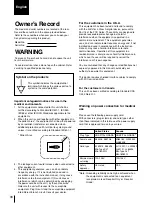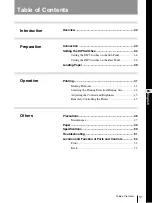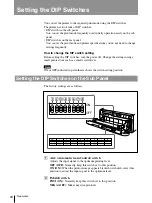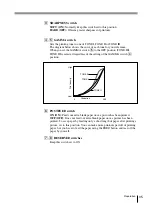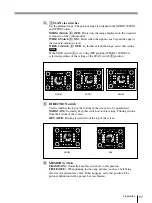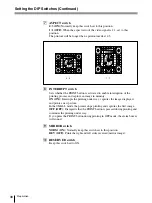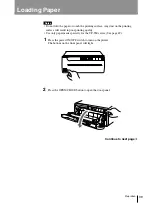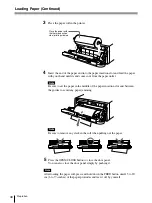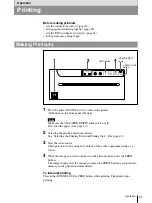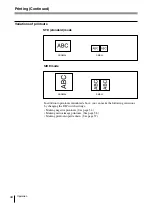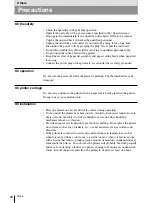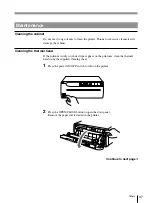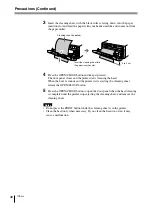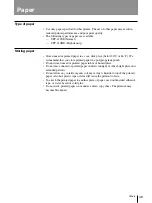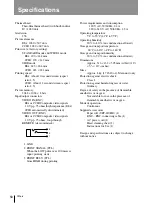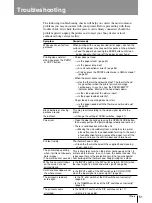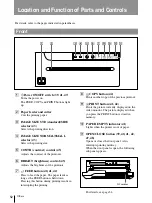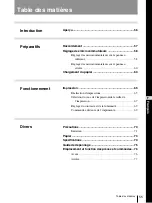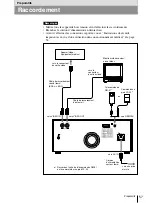42
To stop printing and print another picture displayed on the video
monitor
To do this, the INTERRUPT setting of the DIP switches must be set to ON. (See
page 38.)
Press the PRINT button while printing or copying. The printer stops printing,
captures the new image, and starts printing of the new image.
In the SMALL mode, the printer stops printing and captures the first image.
If the printout image is blurred
A rapidly moving image may be blurred when printed. Should this occur, change
the MEMORY setting of the DIP switch to FIELD. (See page 37.)
To print in SMALL mode
Press the PRINT button twice. When you press the PRINT button once, the buzzer
sounds and the first image is captured. The printer starts printing after the PRINT
button is pressed twice.
For detailed information on SMALL mode, see “Selecting Printing Direction/
Printing Size”. (See page 43.)
Making copies of the last printout
Press the COPY button. The printer makes a copy of the last printout. The image of
the last printout is retained in the printer’s memory until you press the PRINT
button again or turn the power off.
To copy in different sizes
You can copy the last printout in different sizes.
Before pressing the COPY button, select the printing size as described in
“Selecting the printing size” (See page 43.)
Notes
• If you press the COPY button immediately after turning the power on, the alarm
buzzer will sound as nothing is stored in memory.
• In the SMALL mode (page 43), if you press the COPY button after you have
pressed the PRINT button only once, the alarm buzzer will sound and the printer
will not copy.
To make multiple copies of the same printout
Press the COPY button as many times as necessary (maximum 11 copies including
the first printout) while printing or copying the first printout. Each time you press
the COPY button, the short buzzer sounds.
To interrupt copying
Press either OPEN/CLOSE or FEED button.
Operation
Printing (Continued)
Содержание UP-960
Страница 29: ...29 その他 ...
Страница 102: ......
Страница 103: ......
Страница 104: ...Sony Corporation Printed in Japan ...